So zeichnen Sie auf einem Foto auf dem iPhone

Erfahren Sie, wie Sie auf einem Foto auf Ihrem iPhone zeichnen können. Unsere Schritt-für-Schritt-Anleitung zeigt Ihnen die besten Methoden.
Das Hinzufügen einer Hintergrundfarbe oder eines Bildes zu Ihren Microsoft Word -Dokumenten ist eine gute Möglichkeit, die Aufmerksamkeit des Lesers zu erregen. Es gibt mehrere Gründe, warum Sie es tun möchten. Vielleicht erstellen Sie einen Flyer oder eine Broschüre und möchten die Hintergrundfarbe optimieren oder sogar ein Foto hinzufügen. So legen Sie die Hintergrundfarbe oder das Bild des Dokuments in einem Word-Dokument fest.
Ändern Sie die Hintergrundfarbe von Word-Dokumenten
Öffnen Sie ein beliebiges Dokument, dem Sie eine Hintergrundfarbe hinzufügen möchten. Klicken Sie dann oben auf die Registerkarte Design .
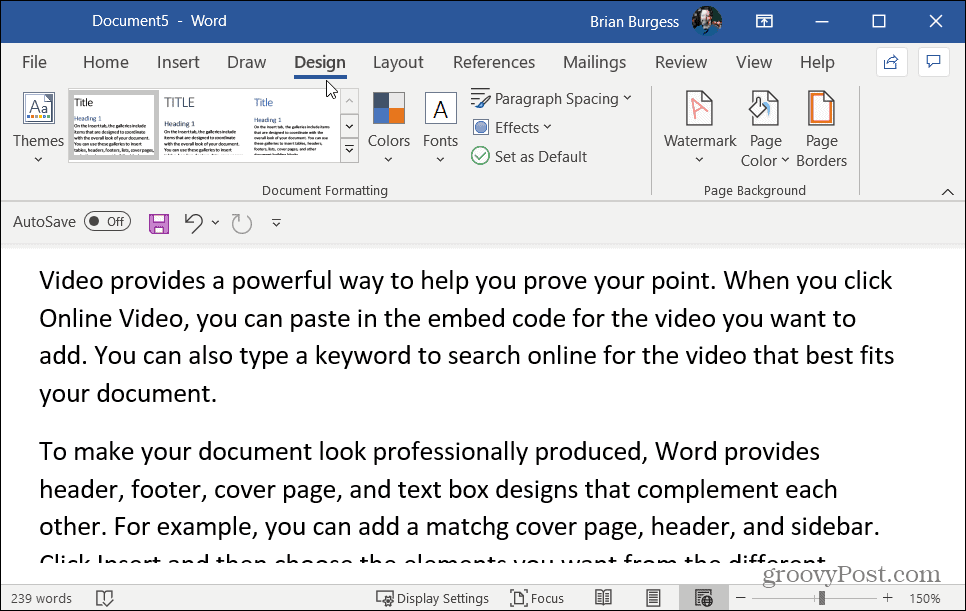
Gehen Sie als Nächstes zum Abschnitt „Seitenhintergrund“ im rechten Menüband und klicken Sie auf Seitenfarbe .
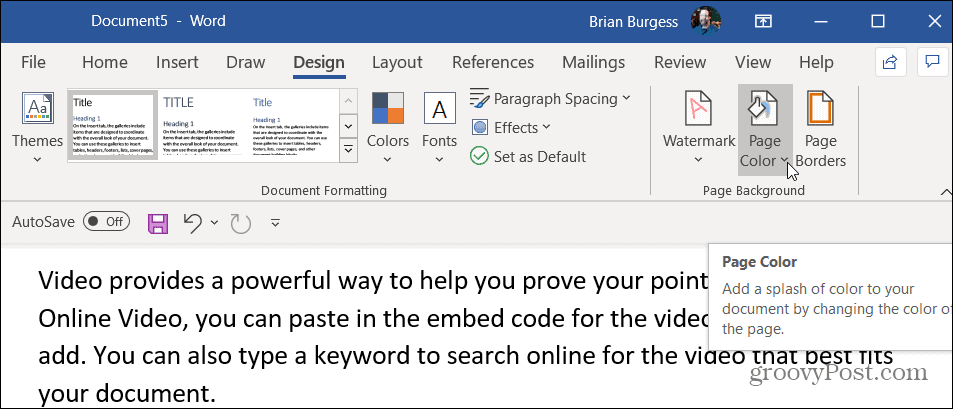
Verwandt: So importieren und exportieren Sie Microsoft Office Ribbon-Einstellungen
Dadurch wird ein Dropdown-Menü mit verschiedenen Farben geöffnet, aus denen Sie auswählen können. Wählen Sie die Farbe, die Sie verwenden möchten, aus dem Dropdown-Menü aus. Sie können einfach mit der Maus über jede Farbe fahren, um eine Vorschau zu erhalten, wie sie aussehen wird. Die Farbe wird nur dann dauerhaft geändert, wenn Sie sie tatsächlich auswählen.
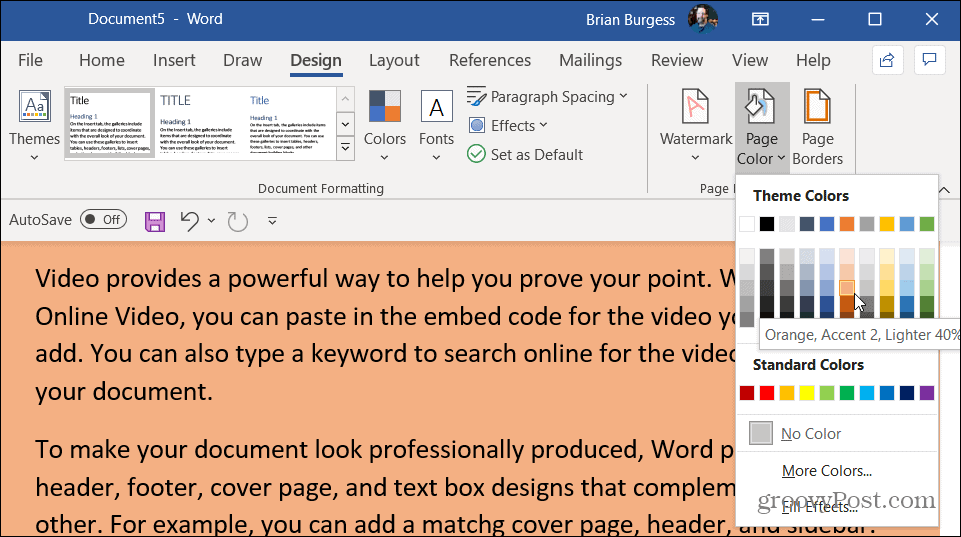
Wenn Sie mehr Auswahlmöglichkeiten benötigen, klicken Sie im Menü auf Weitere Farben . Das öffnet ein Diagramm, in dem Sie die spezifische Farbe, nach der Sie suchen, wirklich festlegen können.
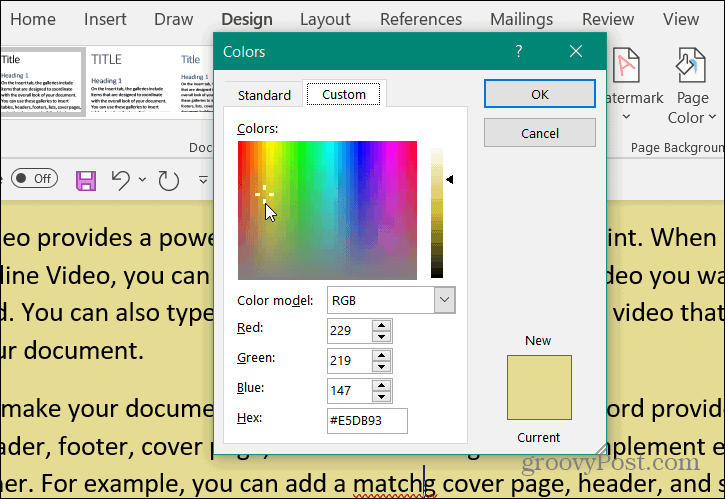
Wenn Sie möchten, können Sie der Hintergrundfarbe sogar verschiedene Effekte wie Farbverläufe, Texturen, Muster oder sogar ein beliebiges Bild von Ihrem Computer hinzufügen. Klicken Sie einfach auf die Schaltfläche Seitenfarbe und dann unten auf Fülleffekte .
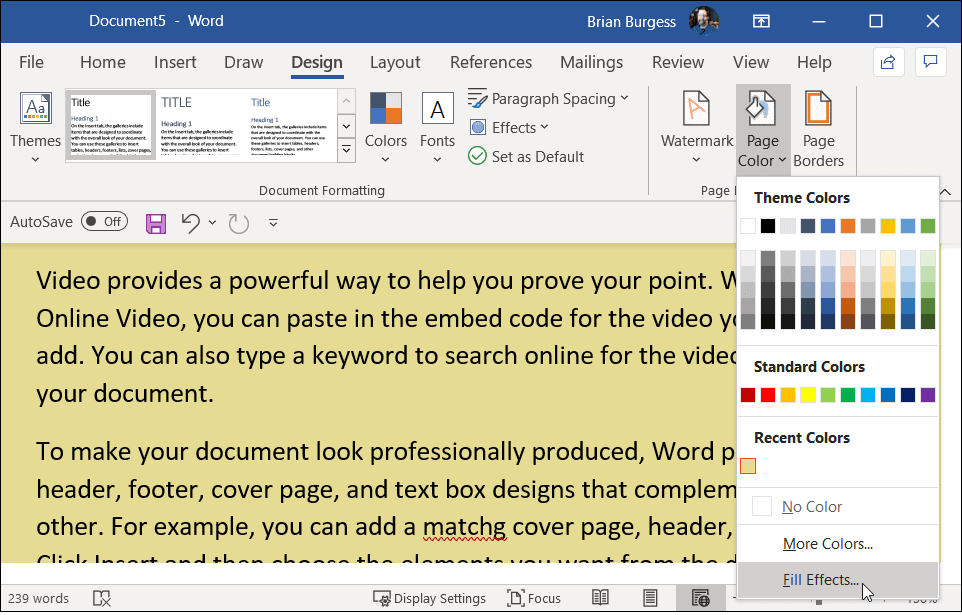
Dadurch wird ein weiterer Bildschirm geöffnet, in dem Sie mehrere Optionen haben, darunter die Registerkarten Verlauf, Textur, Muster und Bild. Wählen Sie den Effekttyp aus, den Sie hinzufügen möchten, und klicken Sie auf OK .
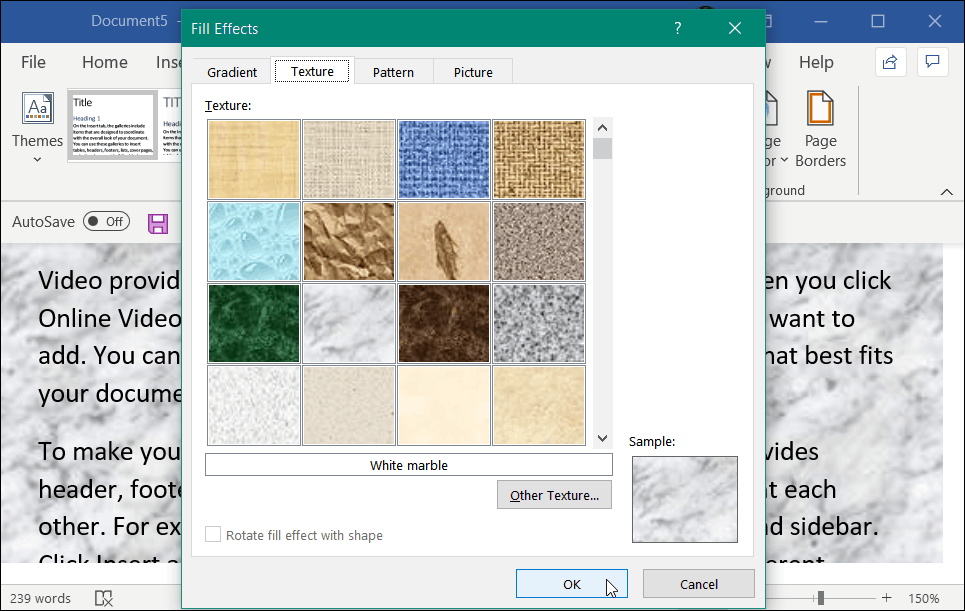
Hier ist ein einfaches Beispiel dafür, was Sie tun können, indem Sie Hintergrundfarbe und Fülleffekte hinzufügen. Hier stehen mehrere Optionen zur Auswahl. Experimentieren Sie und finden Sie den richtigen Dokumenthintergrund, den Sie suchen.
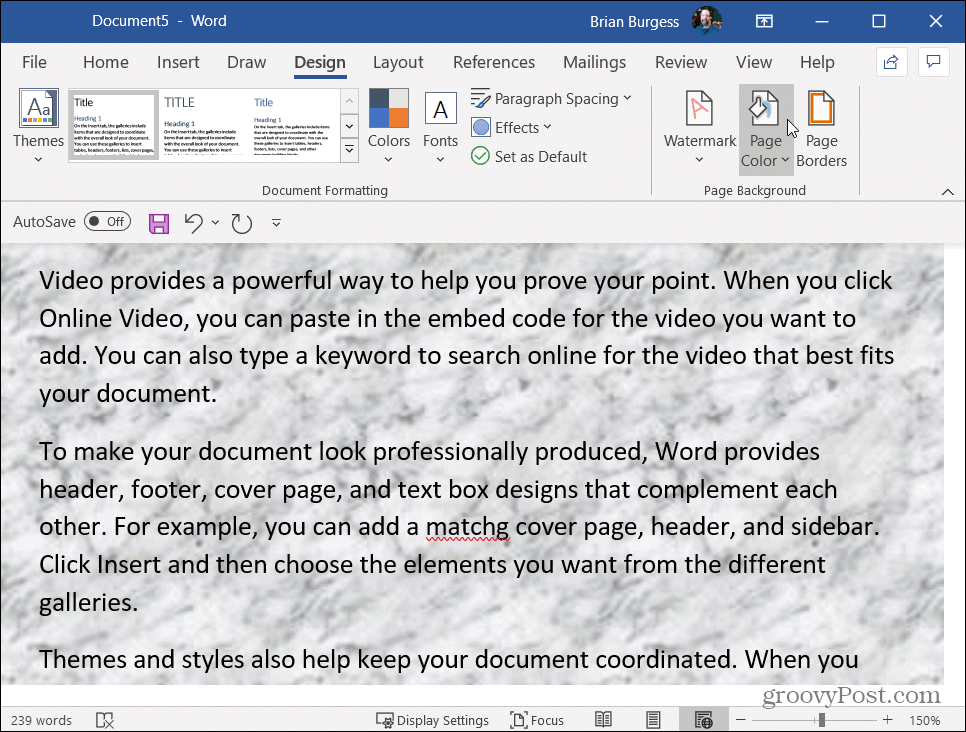
Fügen Sie ein Bild als Hintergrund in Word hinzu
Wenn Sie ein Bild hinzufügen möchten, klicken Sie zunächst auf die Registerkarte Bild und dann auf die Schaltfläche Bild auswählen.
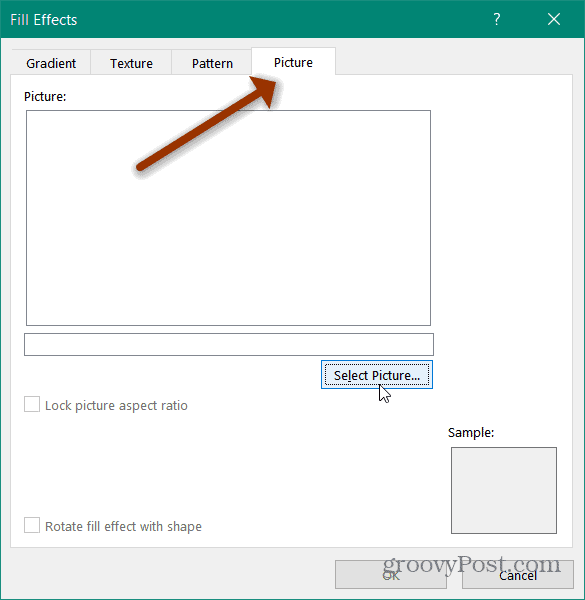
Dann gibt Ihnen Word die Möglichkeit, ein Bild von Ihrem PC oder OneDrive auszuwählen oder sogar Bing nach einem Bild zu durchsuchen.
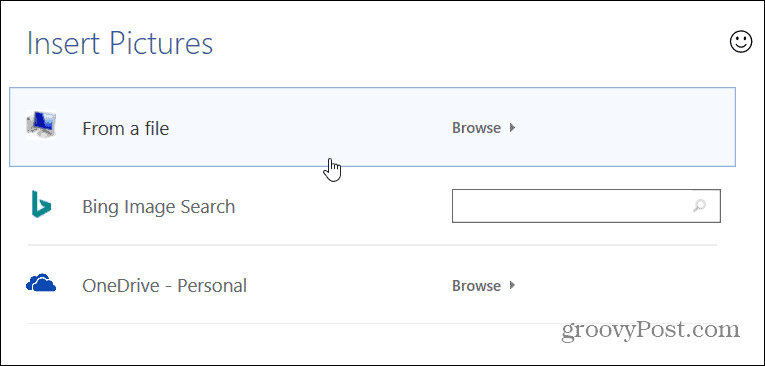
Durchsuchen Sie Bing nach einem Bild
Wenn Sie kein Bild für den Hintergrund Ihres Dokuments haben, sucht eine coole Funktion Bing nach einem. Geben Sie einfach in das Bing -Bildsuchfeld ein, wonach Sie suchen , und drücken Sie die Eingabetaste. Das öffnet Bildergebnisse und wählt standardmäßig die Bilder aus, die unter Creative Commons lizenziert sind .
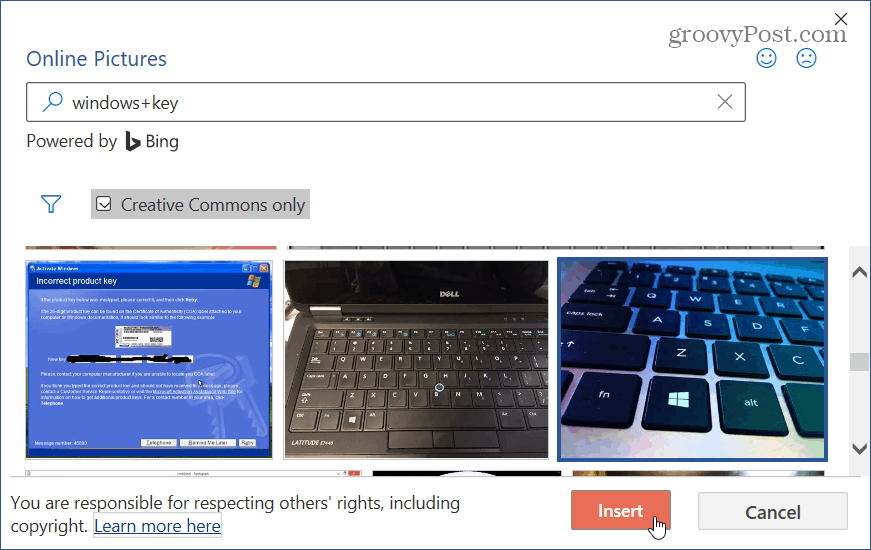
Fügen Sie dann das Foto ein und sehen Sie, ob es dem Look entspricht, den Sie in Ihrem Dokument suchen. Hier ist ein Beispiel für das Hinzufügen eines Bildes von Blumen, das ich über eine Bing-Suche gefunden habe.
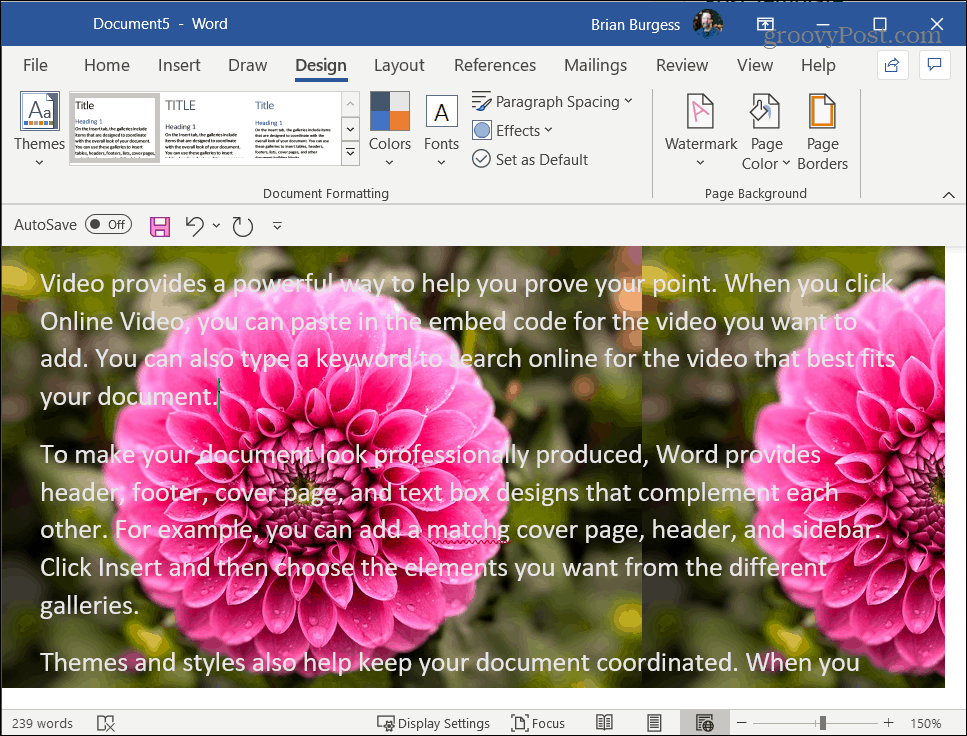
Siehe auch: Was ist Creative Commons und wie verwende ich es ?
Beachten Sie, dass der Prozess ähnlich ist, wenn Sie auch eine ältere Version von Office verwenden. Und um mehr darüber zu erfahren, was Sie mit Word tun können, sehen Sie sich an, wie Sie Umschläge erstellen und drucken oder wie Sie Tabellenzellen in W0rd teilen oder zusammenführen .
Erfahren Sie, wie Sie auf einem Foto auf Ihrem iPhone zeichnen können. Unsere Schritt-für-Schritt-Anleitung zeigt Ihnen die besten Methoden.
TweetDeck ist eine App, mit der Sie Ihren Twitter-Feed und Ihre Interaktionen verwalten können. Hier zeigen wir Ihnen die Grundlagen für den Einstieg in TweetDeck.
Möchten Sie das Problem mit der fehlgeschlagenen Discord-Installation unter Windows 10 beheben? Wenden Sie dann die angegebenen Lösungen an, um das Problem „Discord kann nicht installiert werden“ zu beheben …
Entdecken Sie die besten Tricks, um zu beheben, dass XCOM2-Mods nicht funktionieren. Lesen Sie mehr über andere verwandte Probleme von XCOM2-Wotc-Mods.
Um den Chrome-Fehler „chrome-error://chromewebdata/“ zu beheben, nutzen Sie erprobte Korrekturen wie das Löschen des Browsercaches, das Deaktivieren von Erweiterungen und mehr.
Einer der Vorteile von Spotify ist die Möglichkeit, benutzerdefinierte Wiedergabelisten zu erstellen und das Bild der Wiedergabeliste anzupassen. Hier ist, wie Sie das tun können.
Wenn RCS bei Samsung Messages nicht funktioniert, stellen Sie sicher, dass Sie lokale Daten von Carrier-Diensten löschen, deinstallieren Sie die Updates oder versuchen Sie es mit Google Messages.
Beheben Sie den OpenGL-Fehler 1282 (Ungültiger Vorgang) in Minecraft mit detaillierten Korrekturen, die im Artikel beschrieben sind.
Wenn Sie sehen, dass der Google Assistant auf diesem Gerät nicht verfügbar ist, empfehlen wir Ihnen, die Anforderungen zu überprüfen oder die Einstellungen zu optimieren.
Wenn Sie DuckDuckGo loswerden möchten, ändern Sie die Standardsuchmaschine, deinstallieren Sie die App oder entfernen Sie die Browsererweiterung.

![BEHOBEN: Discord-Installation in Windows 10 fehlgeschlagen [7 einfache Lösungen] BEHOBEN: Discord-Installation in Windows 10 fehlgeschlagen [7 einfache Lösungen]](https://luckytemplates.com/resources1/images2/image-2159-0408150949081.png)
![Fix XCOM2-Mods funktionieren nicht [10 BEWÄHRTE & GETESTETE LÖSUNGEN] Fix XCOM2-Mods funktionieren nicht [10 BEWÄHRTE & GETESTETE LÖSUNGEN]](https://luckytemplates.com/resources1/images2/image-4393-0408151101648.png)





